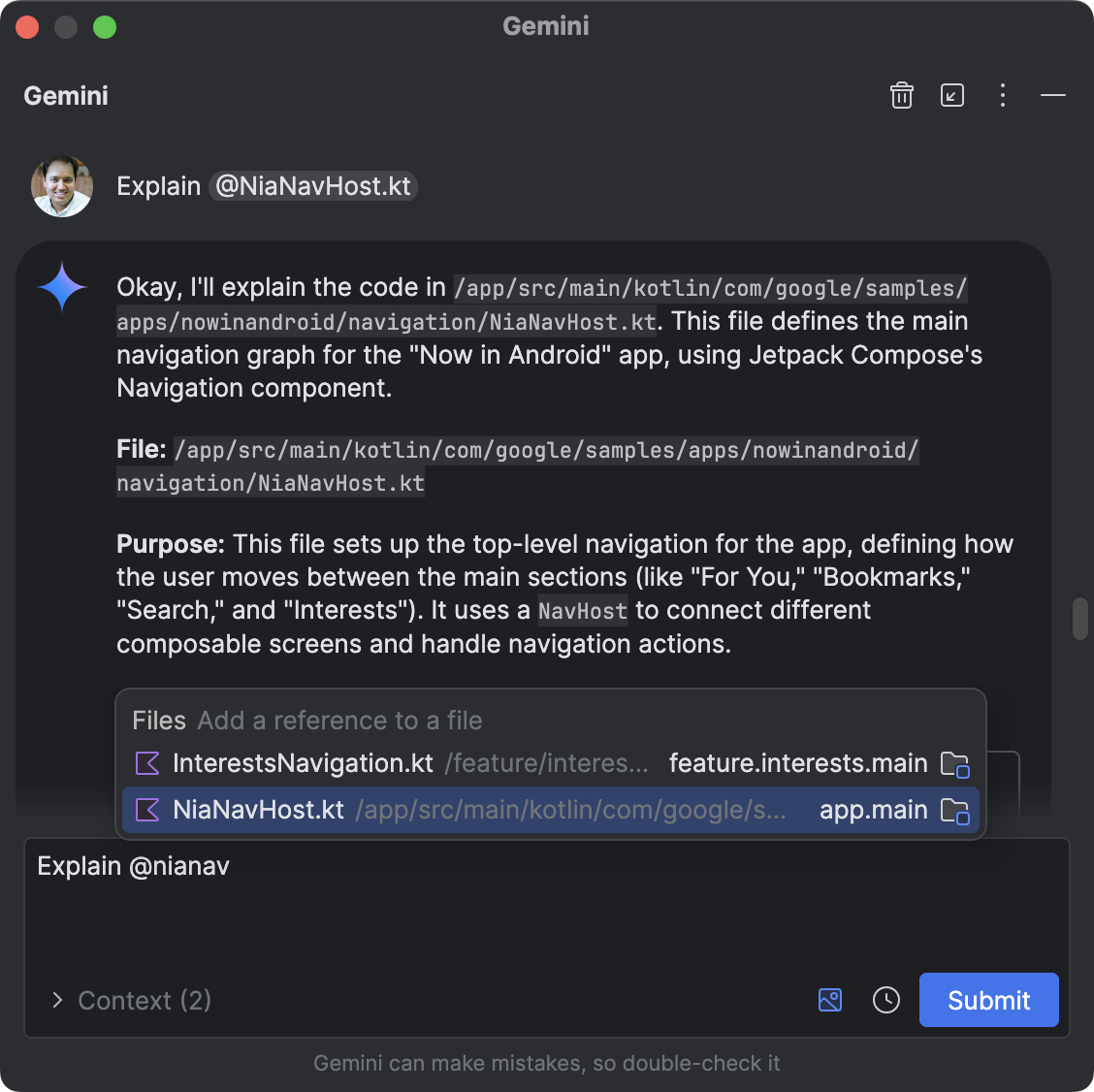以下是 Android Studio Narwhal 3 功能更新中的新功能。
可调整大小的 Compose 预览
Compose 预览现在支持动态调整大小,让您可以立即直观地了解界面如何适应不同的屏幕尺寸。
如需使用此功能,请在 Compose 预览中通过更改工具栏上的视图选项进入聚焦模式:

您现在可以通过拖动预览窗口的边缘来调整其大小:
或者,您也可以使用在预览调整大小后显示的调整大小工具栏:
如果您想将新尺寸另存为新的 Preview 注释,请使用右键点击菜单:

借助动态调整大小功能,您可以创建在任何屏幕尺寸上都能完美呈现的界面。
用于在相应模块下显示 build 文件的 Android 视图设置
新增了一项设置,可在 Android 视图中将 build 文件显示在其对应的模块下。当您处理包含多个模块的项目时,此视图会很有帮助。如需启用该视图,请打开 Android 视图旁边的选项菜单  。
然后选择 Appearance > Display Build Files In Module。
。
然后选择 Appearance > Display Build Files In Module。

Android Studio 中的 Play 政策洞见
Android Studio 现在包含更丰富的数据洞察和指导,可帮助您了解可能会对应用产生影响的 Google Play 政策。这些信息有助于您从一开始就构建更安全的应用,从而避免出现可能会中断发布流程并需要耗费更多时间和资源才能解决的问题。
从 Android Studio Narwhal 3 功能更新开始,您可以通过 lint 检查查看 Google Play 政策洞见。这些 lint 检查将显示以下信息:
- 政策概览。
- 了解应做和不应做的事项,避免常见误区。
- 指向 Play 政策页面的链接,您可以在这些页面上找到完整的正式政策以及更多实用信息和资源。
此功能旨在提供有用的预审核指导,以便您更顺利地提交应用。此功能并未涵盖所有政策,也不会提供最终的应用审核决定。请务必前往政策中心查看完整政策,以获取相关指导。我们也在积极改进和完善此集成。 如果您有任何反馈,请报告。
如需查看您的项目是否有任何 Play 政策数据分析,请依次前往“Code”(代码)>“Inspect for Play Policy Insights…”(检查有无 Play 政策数据分析…)。数据分析将列在“Problems”(问题)工具窗口中,并且还会以 Lint 警告的形式显示在相应文件中。
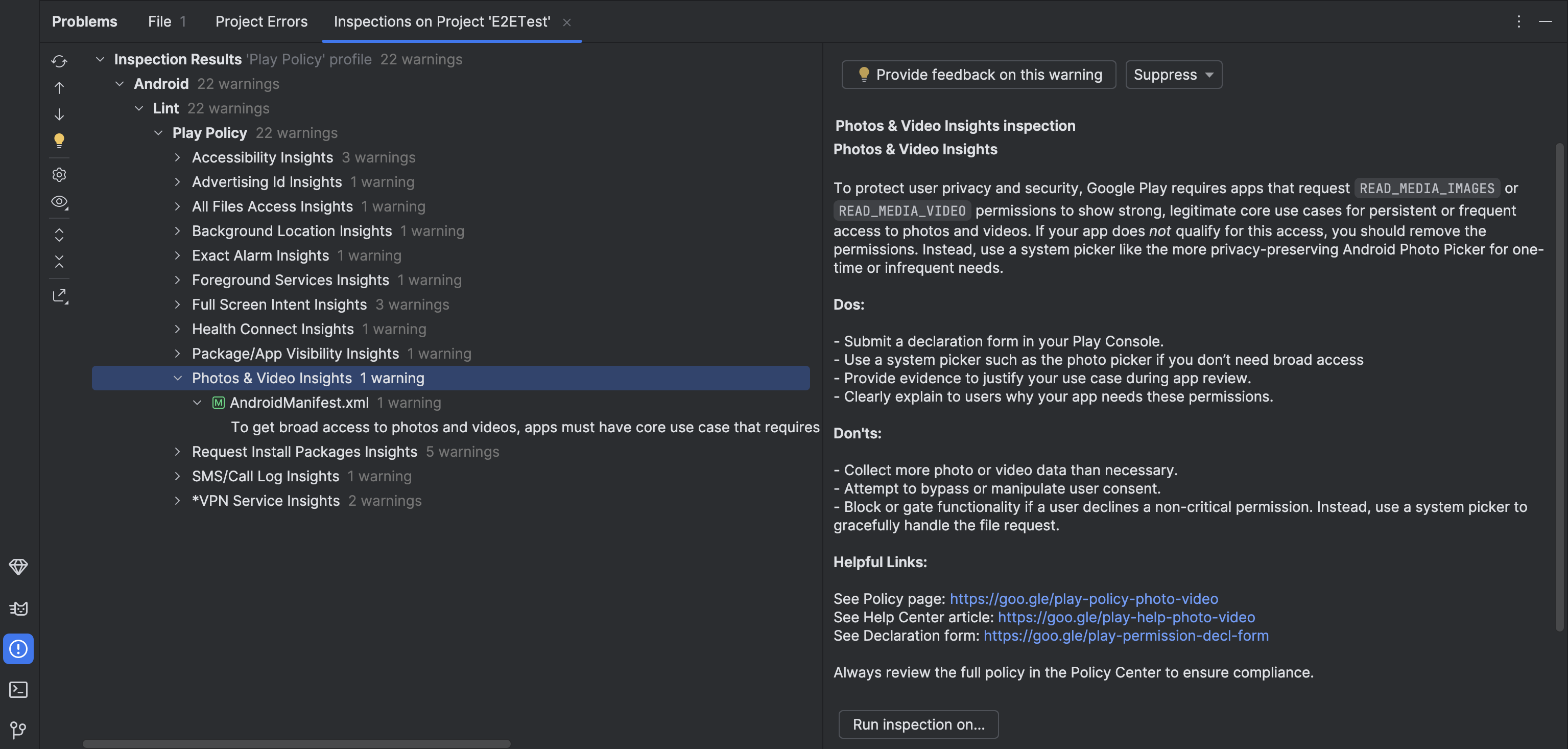
使用应用备份和恢复功能进行测试和开发
确保 Android 备份和恢复功能在您的应用中正常运行,对于确保用户在改用新设备或从云端恢复数据后继续使用您的应用至关重要。不过,测试数据备份和恢复是否适用于您的应用可能比较困难。
Android Studio Narwhal 3 功能更新提供了一些方法,可让您为应用生成备份并将其恢复到其他设备。如果您想测试应用在将应用数据从一台设备恢复到另一台设备或从云端备份恢复时是否按预期运行,或者如果您想以更快的速度设置测试设备,并使用开发和调试应用所需的数据,那么此功能会很有用。
生成备份
如需生成备份文件,请执行以下操作:
- 将应用的调试版本部署到连接的设备
- 使用以下任一操作生成备份:
- 在 Running Device 窗口中,点击工具栏中的 Backup App Data 操作
- 从主菜单栏中依次选择 Run > Backup App Data
- 在设备浏览器 > 进程标签页中,右键点击应用进程,然后选择备份应用数据
- 在显示的对话框中,执行以下操作:
- 确认要为其生成备份的应用的应用 ID
- 选择要生成设备到设备、云端或云端(未加密)备份
- 确认要保存的备份的名称和位置。默认情况下,备份会保存到当前 Android Studio 项目的根目录中。
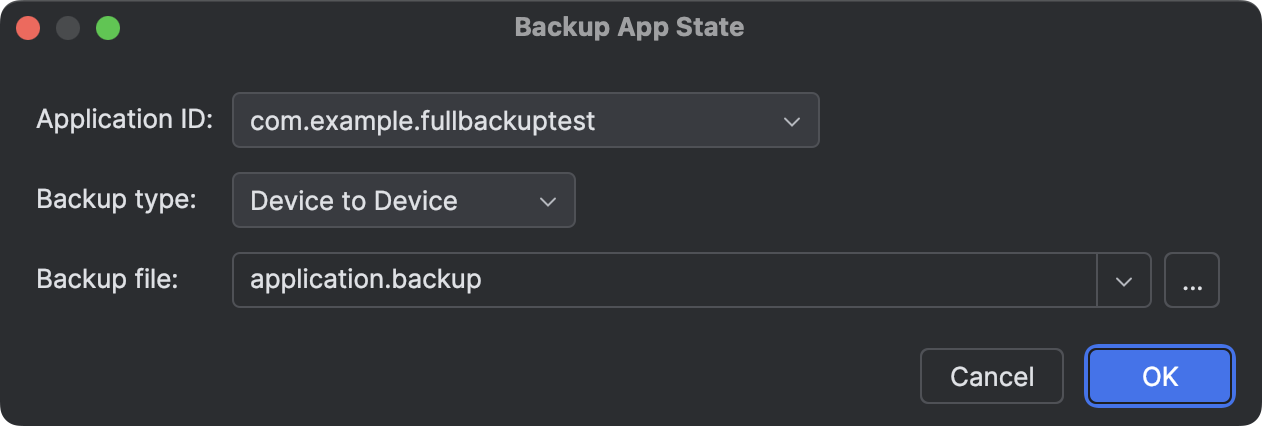
为您的应用生成备份。
- 确认要为其生成备份的应用的应用 ID
- 当 Android Studio 询问是否可以停止应用时,点击 Ok。为了生成备份,Android Studio 必须停止应用进程。
您可以在 Project > Android 工具窗口中的 Backup Files 节点下查看生成的备份。
备份类型
您可以为应用生成不同类型的备份。生成备份时,请选择与要测试的场景相关的备份类型:
- 设备到设备:生成应用的备份,类似于在设备到设备传输期间创建的备份。在设备到设备传输中,应用的备份数据会直接发送到另一台设备,例如通过 USB 或 Wi-Fi。
- 云端:生成应用的备份,类似于保存到用户 Google 账号存储空间中的备份。用户设置新设备时,可以选择从云端备份中恢复数据。
- 云端(未加密):生成应用的备份,类似于保存到用户 Google 账号存储空间中的备份(在未启用客户端加密的设备上)。
注意:使用该功能测试云端、云端(未加密)或设备到设备备份时,生成的备份不会像实际备份流程那样发送到云端或其他设备。它会生成应用的备份,就像要将备份保存到云端或发送到其他设备一样。为任何备份类型生成的备份都可以在 Project > Android 工具窗口的 Backup Files 下找到。
恢复应用数据
如需恢复应用数据,请执行以下操作:
- 将应用部署到连接的设备。应用应具有与您要恢复到设备上的备份文件相同的应用 ID。
- 找到并点击以下操作之一:
- 在 Running Device 窗口中,点击工具栏中的 Restore App Data 操作,然后从最近的历史记录中选择备份文件,或点击 Browse。
- 从主菜单栏中依次选择 Run > Restore App Data。
- 在 Device Explorer > Processes 标签页中,右键点击应用进程,然后选择 Restore App Data。
- 在 Project > Android 工具窗口中,右键点击 Backup Files 节点下的某个备份,然后选择 Restore App Data。
- 如果适用,请从最近的历史记录中选择备份,或点击浏览以从本地存储空间中选择要恢复的备份文件。
或者,您也可以将备份文件纳入运行配置中,这样在部署应用时,系统也会从备份文件中恢复应用数据。为此,请执行以下操作:
- 从主菜单栏中依次选择 Run > Edit Configurations。
- 选择应用运行配置,然后前往恢复选项。
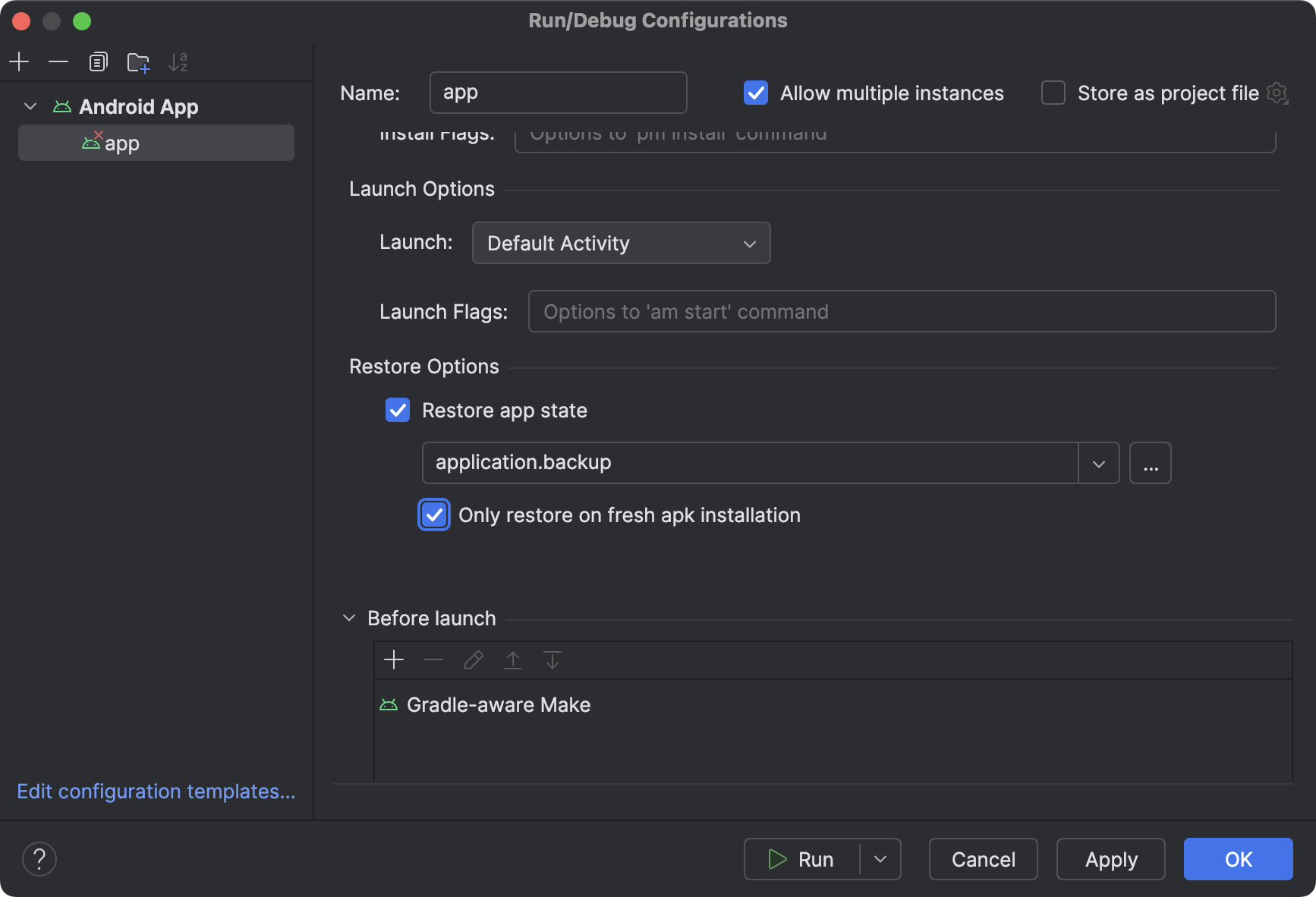
恢复运行配置中的选项。 - 如需从备份恢复应用,请勾选恢复应用状态旁边的复选框。
- 您可以从最近的历史记录中选择备份文件,也可以浏览并从本地存储空间中选择备份文件。
- 如果您只想在全新安装应用时恢复应用数据,请勾选 Only restore on fresh apk installation 旁边的复选框。如果您要部署到新的测试设备,并希望恢复数据以帮助进行调试和应用开发,此选项会很有用。
- 点击 OK 以保存运行配置。
- 使用运行配置部署应用,以测试将应用数据恢复到已连接的设备。
Proguard 检查
Android Studio 现在包含检查功能,可防止出现编写不当的 Proguard 规则或阻止 R8 优化的规则。过于宽泛的 keep 规则(例如 -keep class **.*)和消费者 Proguard 规则配置(例如 dontshrink 和 -dontoptimize)现在会在 Studio IDE 中触发警告。为了制定出允许进行代码缩减的有效保留规则,请将规则范围限定为特定软件包,并明确说明要保留的内容。
项目级上下文的 AGENTS.md 文件
现在,您可以在项目中包含 AGENTS.md 文件。这些是 Markdown 文件,可为 Gemini 提供项目专属的指令、编码风格规则和其他指导信息作为上下文。
Gemini 会自动发现并应用项目内名为 AGENTS.md 的任何文件中的指令。如果不存在 AGENTS.md 文件,Gemini 会改为查找 GEMINI.md 文件作为后备。
用于停用自动同步的新设置
Android Studio 现在提供了一项设置,可让您从默认的“自动同步”模式(例如,在打开项目时自动运行同步)切换到新的“手动同步”模式(带有提醒)。默认行为仍为“自动同步”。如需切换到手动同步,请依次前往 File(在 macOS 上为 Android Studio)> Settings > Build, Execution, Deployment > Build Tools,然后将项目同步模式设置为手动同步(带提醒)。
Gemini 中的图片附件
您现在可以附加图片文件,并随提示提供更多信息。例如,您可以附加界面模拟或屏幕截图,让 Gemini 了解应用的布局。因此,Gemini 可以根据提供的图片生成 Compose 代码,也可以解释界面屏幕截图的可组合项和数据流。如需了解详情,请参阅在查询中附加图片。
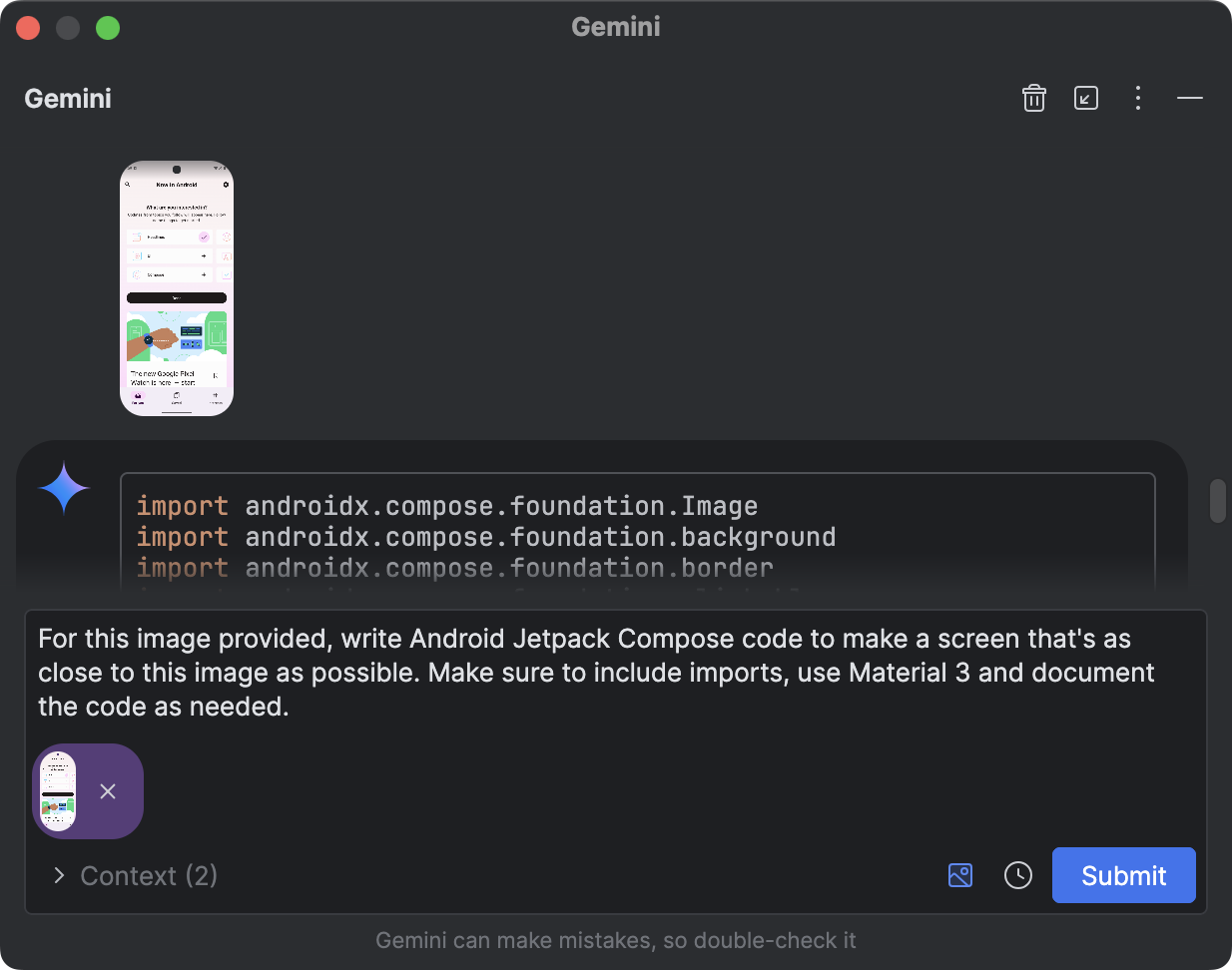
Gemini 中的 @文件上下文
现在,您可以在 Android Studio 中与 Gemini 进行聊天互动时,将项目文件作为上下文附加。这样一来,您就可以在 Gemini 的提示中快速引用文件。在 Gemini 对话输入框中,输入 @ 以显示文件补全菜单,然后选择要附加的文件。您还可以点击上下文下拉菜单,查看 Gemini 自动附加了哪些文件。这样,您就可以更好地控制发送给 Gemini 的上下文。如需了解详情,请参阅将文件附加到查询中。